

Esta lección está hecha con PSPX9
Pero es bueno con otras versiones.
© por SvC-Design

Materialen Download :
Here
******************************************************************
Materials:
530_KaD_Shadow.f1s
530_KaD_Alfakanaal.psp
530_KaD_Element1.png
530_KaD_Element2.png
530_KaD_Element3.png
530_KaD_Kleuren.jpg
530_KaD_Wolkenkrabbers1.png
530_KaD_Wolkenkrabbers2.png
530_KaD_Wolkenkrabbers3.png
530_KaD_Wolkenkrabbers4.png
KaD_Woman_AIGenerated_251.png
Narah_mask_0831.jpg
WatermerkVoorTutorials.png
******************************************************************
Filtro:
Efectos – complementos - Unlimited 2.0 – Buttons & Frames – Glass Frame 1
Efectos –complementos - AP 01 [Innovations] – Lines – Silverlining – Dotty Grid
Efectos – complementos - Alien Skin Eye Candy 5 – Impact – Glass
Efectos - complementos - Toadies - Ommadown
Efectos – complementos - Alien Skin Eye Candy 5 – Impact – Perspective Shadow
******************************************************************
Paleta de colores:
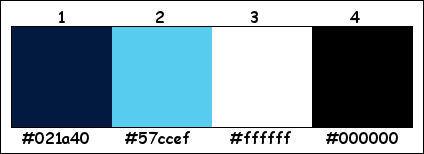
******************************************************************
método
Cuando se utilizan otros tubos y colores, el modo de mezcla y / o la cobertura de la capa pueden diferir
******************************************************************
Preparativos generales:
Primero instala los filtros para tu PSP
Máscaras: Guardar en su carpeta de máscaras en PSP, a menos que se indique lo contrario
Textura y Patrón: Guardar en su carpeta de texturas en PSP
Selecciones: Guardar en su carpeta Selecciones en PSP
Abra sus tubos en PSP
******************************************************************
Vamos a empezar a divertirnos
recuerda guadar tu trabajo regularmente
******************************************************************
Colores :
Primer plano : Color 1
Fondo : Color 2
Degradado del primer plano : Reflejos
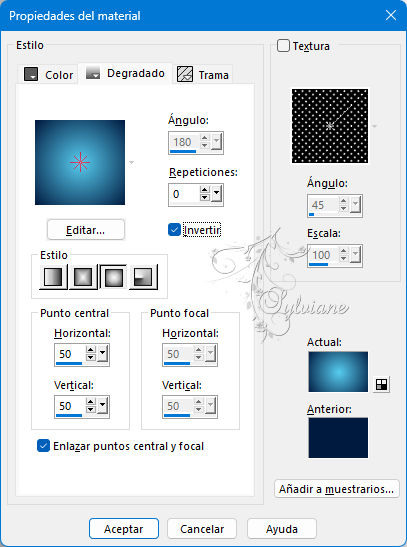
1
Abrir : canal 530_KaD_Alpha
Ventana - duplicar
Minimizar el original - estamos trabajando en la copia
2
Rellenar con degradado
Selecciones – seleccionar todo
3
Capas - Nueva capa de trama
Abrir KaD_Woman_AIGenerated_251.png
Editar - Copiar
Editar - Pegar en la selección
Seleccciones – anular seleccion
Efectos – efectos de la imagen – mosiaco integrado - predeterminadas pero Transición al 100
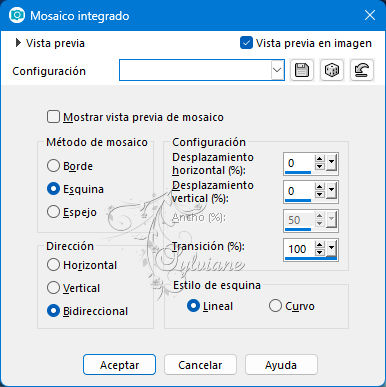
4
Ajustar - Desenfoque - Desenfoque radial
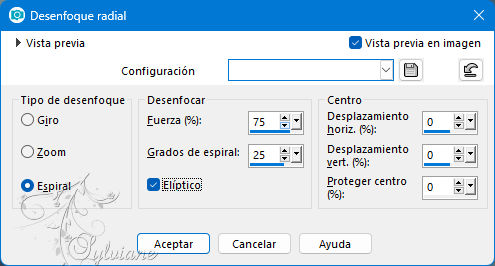
Ajustar Modo de fusión a Luz Fuerte
Capas - Fusionar - Fusionar hacia abajo
Ajustar – desenfocar – desenfoque gaussiano
Radio : 15
5
Efectos – complementos - Unlimited 2.0 – Buttons & Frames – Glass Frame 1
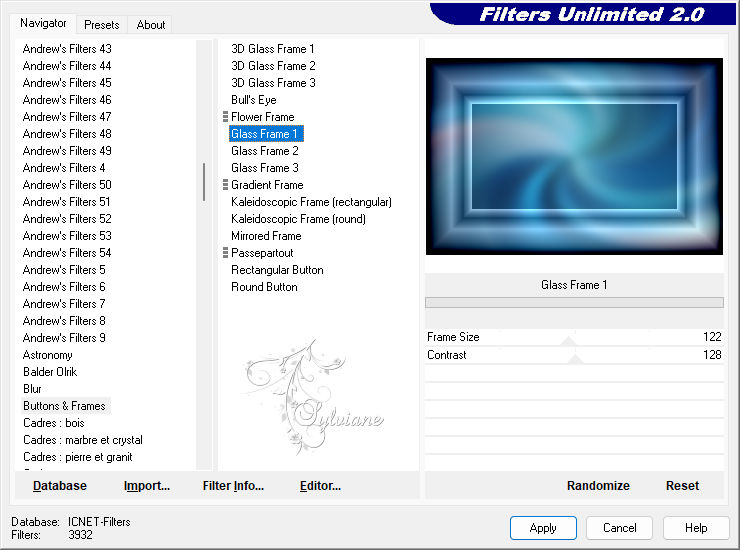
6
Efectos – efectos de la imagen – mosaico intergrado – intermitte diagonale
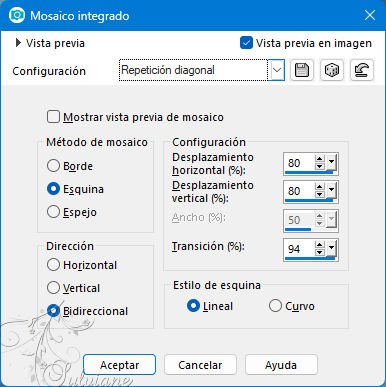
7
Efectos – efectos de la imagen – mosaico intergrado
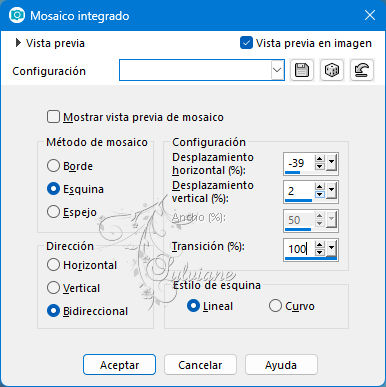
8
Efectos – efectos de los borders -realzar
9
Observar los valores RGB del Color 1
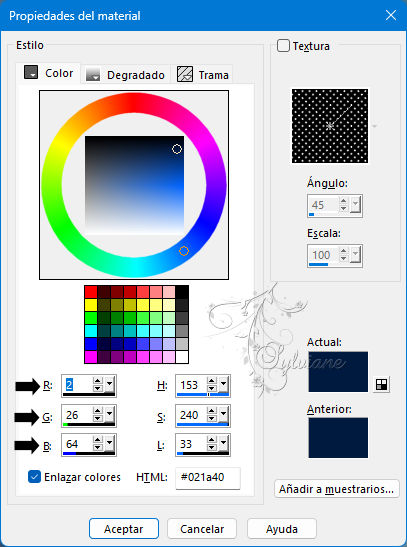
Volver a poner el color de primer plano en Color 1
Poner el color de fondo en Color 3
Capas - Nueva capa de trama
Rellenar con el fondo
Capas - Nueva capa de máscara - De la imagen "Narah_mask_0831"

Capas - Fusionar - Fusión de grupo
Efectos –complementos - AP 01 [Innovations] – Lines – Silverlining – Dotty Grid
Rellene los valores RGB que anotó.
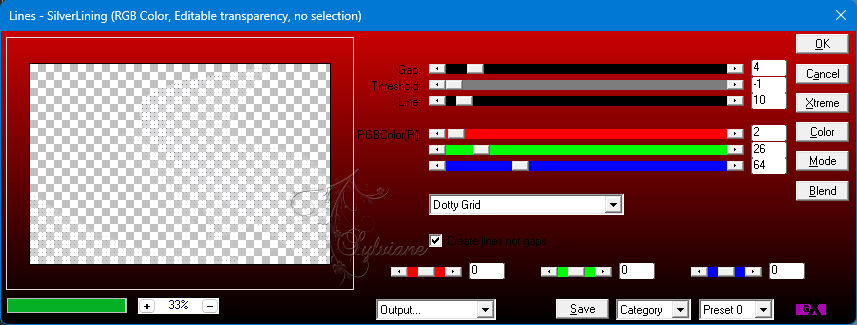
9-1
Capas - Duplicar
Imagen - Espejo – espejo horizontal
Imagen – espejo – espejo vertical
Modo de fusión: Superposicion
Resultado

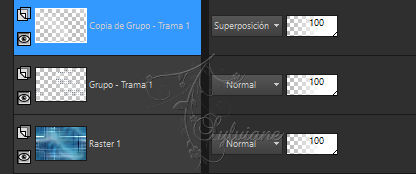
10
Poner el fondo en color 2
Poner el primer plano en degradado como antes
Capas - Nueva capa de trama
Seleccións - Cargar / Guardar selección - Cargar seleccion de canal alfa....- Selección 1
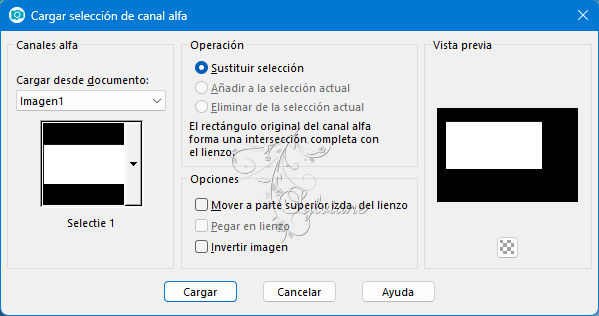
Rellenar selección con degradado
11
Capas - Nueva capa de trama
Abrir 530_KaD_Wolkenkrabbers1.png
Editar - Copiar
Editar - Pegar en la selección
Capas - Fusionar - Fusionar hacia abajo
Efectos – efectos de los borders -realzar
12
Cambiar el color de primer plano al color 1
Cambiar el color de fondo al color 3
Capas - Nueva capa de trama
Selecciones – modifar – contraer - 1px
Rellenar la selección con el fondo
Selecciones – modifar – contraer – 9px
Rellenar la selección con el primer plano
Selecciones – modifar – contraer – 2px
Pulse Supr en el teclado
Capas - Fusionar - Fusionar hacia abajo
Seleccciones – anular seleccion
13
Editar - Copiar
Editar - Pegar como nueva imagen
Selecciones – seleccionar todo
Selecciones – modifar – contraer – 11px
Efectos – complementos - Alien Skin Eye Candy 5 – Impact – Glass: CLEAR
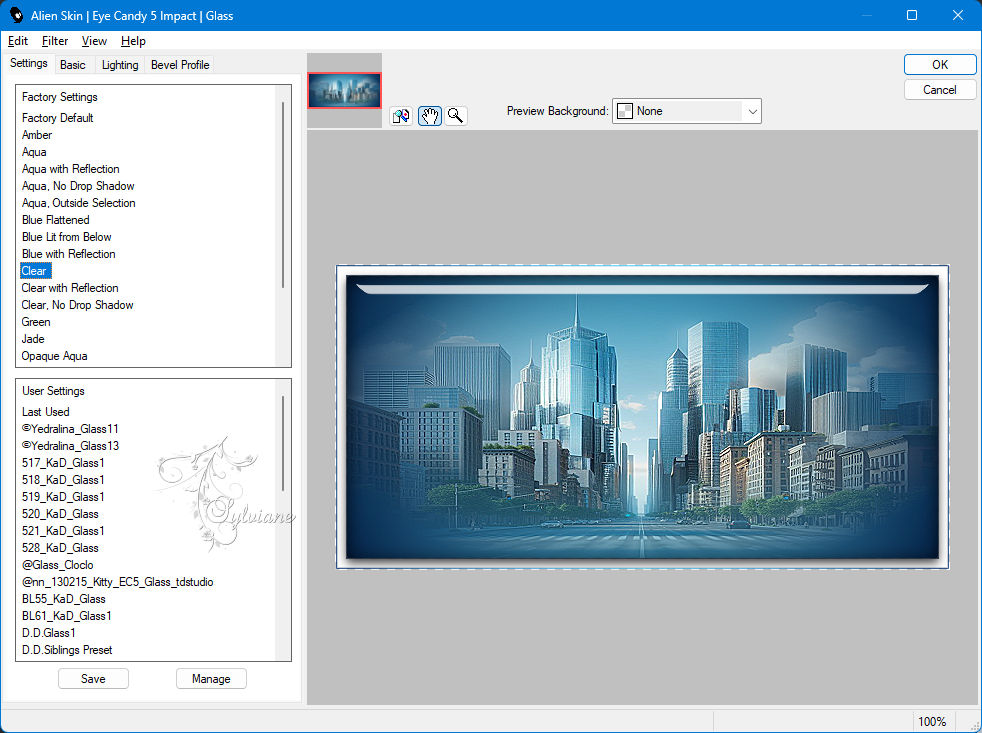
14
Selecciones - invertir
Rellenar la selección con el color de fondo
Seleccciones – anular seleccion
Abrir 530_KaD_Element1.png
Editar - Copiar
Editar - Pegar como nueva capa
Se ve bien
Efectos - Efectos 3D - Sombra : V&H 2 - 35 - 2 - Color #0000
15
Imagen – anadir borders – simétrico - 1 pix - Color 1
16
Imagen – combiar tamano - 30%, todas las capas
Ajustar - Nitidez - Enfocar
Editar - Copiar
Volver a su trabajo
17
siempre capa superior
Imagen – combiar tamano - 75% todas las capas NO marcadas
18
Editar – pegar como nueva capa
Imagen – combiar tamano - 75% todas las capas NO marcadas
Activar la herramienta de selección (presione K en el teclado)
E introduzca los siguientes parámetros:
Pos X : 66 – Pos Y : 41
presione M
19
Capas – Duplicar
Activar la herramienta de selección (presione K en el teclado)
E introduzca los siguientes parámetros:
Pos X : 66 – Pos Y : 427
presione M
Capas - Fusionar - Fusionar hacia abajo
Efectos - Efectos 3D - Sombra : V&H 0 - 60 - 30 - Color #0000
20
Activar trama 2
Repetir la sombra
21
Activar la capa superior
Abrir 530_KaD_Element2.png
Editar - Copiar
Editar - Pegar como nueva capa
Activar la herramienta de selección (presione K en el teclado)
E introduzca los siguientes parámetros:
Pos X : 60 – Pos Y : 33
presione M
22
Abrir 530_KaD_Element1.png
Editar - Copiar
Editar - Pegar como nueva capa
Activar la herramienta de selección (presione K en el teclado)
E introduzca los siguientes parámetros:
Pos X : 281 – Pos Y : 369
presione M
Efectos - Efectos 3D - Sombra : V&H 2 - 35 - 2 - Color #000000
23
Abrir KaD_Woman_AIGenerated_251.png
Editar - Copiar
Editar - Pegar como nueva capa
Activar la herramienta de selección (presione K en el teclado)
E introduzca los siguientes parámetros:
Pos X : 631 – Pos Y : 26
presione M
24
Capas - Duplicar
Ajustar – desenfocar – desenfoque gaussiano
Radio:18
Efectos - complementos - Toadies - Ommadown
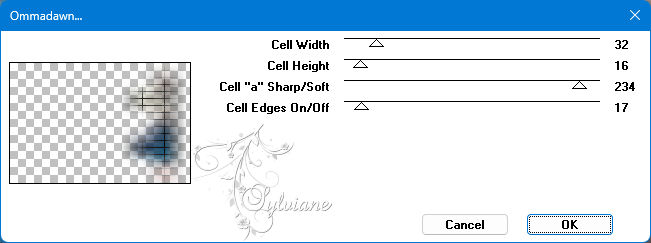
Establecer el modo de fusión a la Luz Fuerte
Capas – organizar – bajar
25
Capas - Duplicar
Establecer Modo de fusión a Pantalla
26
Capas - Duplicar
Imagen - Espejo – espejo horizontal
Modo de fusión se mantiene en Pantalla
Capas – organizar – bajar
Repetir 5x (está justo encima de "Copiar de Grupo - Trama 2")
27
Activar la capa superior
Efectos – complementos - Alien Skin Eye Candy 5 – Impact – Perspective Shadow - Color 1 :
Seleccionar preset : 530_KaD_Shadow a la izquierda o rellenar manualmente
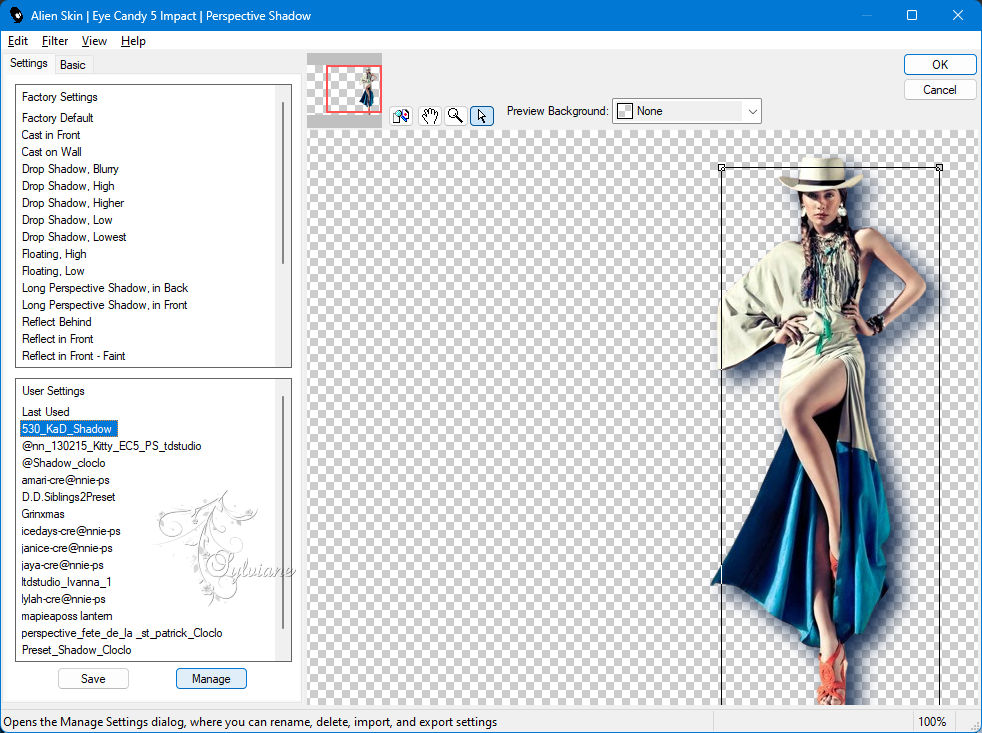
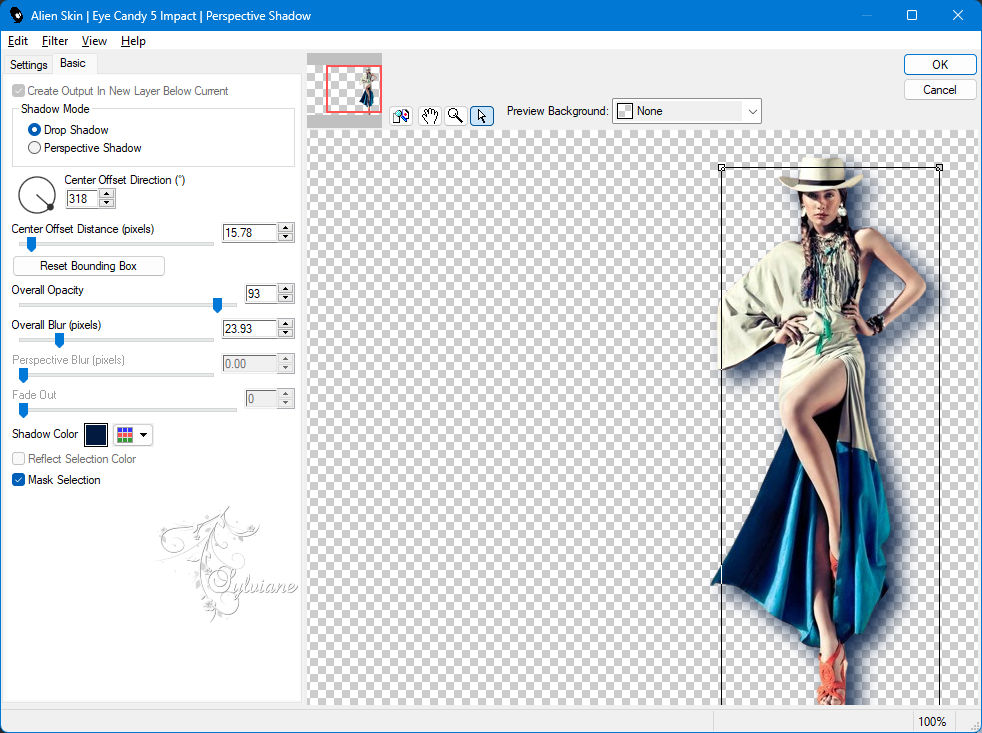
Ajustar – Nitidez – mascara de desenfoque: 2 - 30 - 2 - nada marcado
Resultado

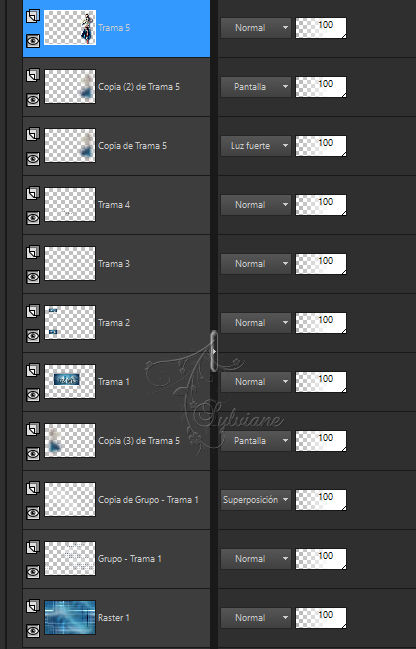
28
Imagen – anadir borders – simétrico - 1 pix - Color 1
Imagen – anadir borders – simétrico - 3 pix - color 3
Imagen – anadir borders – simétrico - 1 pix - color 1
Selecciones – seleccionar todo
29
Imagen – anadir borders – simétrico - 35 pix - Color 3
Efectos - Efectos 3D - Sombra : V&H 0 - 60 - 30 - Color #000000
Seleccciones – anular seleccion
30
Abrir 530_KaD_Element3.png
Editar - Copiar
Editar - Pegar como nueva capa
Cambiar el color a Color 1 con la herramienta "cambia color".
Activar la herramienta de selección (presione K en el teclado)
E introduzca los siguientes parámetros:
Pos X : 70 – Pos Y : 1
presione M
Efectos - Efectos 3D - Sombra : V&H 2 - 35 - 2 - Color #000000
31
Coloque su nombre y/o marca de agua
32
Imagen – anadir borders – simétrico - 1 pix - Color 1
Imagen - Redimensionar : 900 pix
Ajustar – Nitidez – mascara de desenfoque: 2 - 30 - 2 - nada marcado
Guardar como .jpg
Back
Copyright Translation 2024 by SvC-Design
------------------------------------------------------------------------------
Gracias a todos los que crearon